如何修复“您的连接不是私人的”错误
已发表: 2021-08-24您正在上网,浏览您感兴趣的各种网站。 到目前为止,您度过了愉快的一天,然后,浏览器突然显示“您的连接不是私人的”错误。
您会收到有关您的在线隐私(例如个人信息、付款方式等)存在风险的警报。 如果您第一次看到此错误,您可能会感到恐慌。 对于其他人来说,您的网站浏览链受到干扰可能会很烦人。
好消息是你不需要专业的帮助来解决这个问题。 如果您知道自己在做什么,则可以在几分钟内解决此错误。
在这里,我们将讨论 18 种不同的方法来解决“您的连接不是私人的”错误。 首先,让我们从介绍部分开始。
目录
- “您的连接不是私人的”错误是什么意思?
- 什么是 SSL 错误?
- “您的连接不是私人的”错误的变体
- #在谷歌浏览器中
- #在 Mozilla 火狐中
- #在微软边缘
- #在 Safari 中
- 如何修复它?
- 1. 重新加载您的浏览器。
- 2. 仔细检查网站的 URL。
- 3. 公共互联网连接
- 4. 尝试隐身模式。
- 5.清除浏览器缓存。
- 6. 检查您计算机的日期和时间。
- 7. 检查您的防病毒设置。
- 8. 清除您计算机的 SSL 状态。
- 9. 更改 DNS 服务器。
- 10. 查看 SSL 证书是否过期。
- 11. 检查主题备用域。
- 12. 查看 SSL 证书是否为 SHA-1。
- 13. 查看赛门铁克是否已颁发证书。
- 14. 更新您的计算机操作系统。
- 15. 重新启动您的计算机。
- 16. 手动继续。
- 17. 禁止 Chrome 检查 SSL 证书
- 18. 寻求帮助。
- 概括
“您的连接不是私人的”错误是什么意思?
这是您在尝试访问不安全的网站时遇到的隐私错误。
当您访问任何网站时,您的网络浏览器都会向托管该网站的服务器发送请求。 您的浏览器会验证网站上安装的证书。 它检查安全性是否符合当前的隐私标准。 其他事情是 TLS 握手、针对证书颁发机构缩小证书范围以及证书解密。
如果您的浏览器发现证书无效,它会自动阻止您访问该网站。
网络浏览器的这种功能是为了保护用户数据免受黑客攻击。 因此,如果证书设置不正确,浏览器会显示“您的连接不是私有的”错误。
此类证书称为身份证书或公钥基础设施。 它们证明了这些网站就是他们声称的身份。 数字证书保护您的个人信息、支付信息和密码。 当您收到“您的连接不是私有的”错误时,表示该网站的 SSL 证书存在错误。
什么是 SSL 错误?
SSL(安全套接字层)证书通过 HTTPS 连接为站点提供服务。 HTTPS 是授权连接和保护数据的安全门。 因此,当您的浏览器找不到与您请求的站点建立连接的安全方式时,SSL 错误就是连接错误。
以下是可能发生 SSL 错误的一些常见情况:
- SSL 证书已过期或丢失。
- 您的网络浏览器不是最新的。
- 当您的防病毒设置或日期和时间设置关闭时
- 托管该网站的服务器存在问题。
“您的连接不是私人的”错误的变体
根据浏览器的不同,您可能会以多种方式收到“您的连接不是私人的”错误。 以下是流行浏览器上此错误的一些变体:
#在谷歌浏览器中
谷歌浏览器会将您带到一个带有红色感叹号的新页面,并显示“您的连接不是私密的”消息。 它还通过一行内容警告您:“攻击者可能正试图从 domain.com 窃取您的信息(例如,密码、消息或信用卡)。”
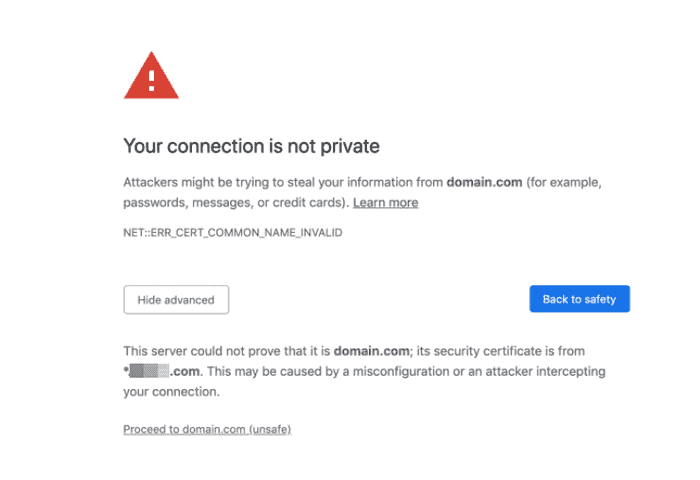
您还将看到一条错误代码消息。 以下是您可能会在 Google Chrome 上看到的一些常见错误代码消息:
ERR_CERT_SYMANTEC_LEGACY NET::ERR_CERT_AUTHORITY_INVALID NET::ERR_CERT_COMMON_NAME_INVALID (this error occurs when the site's SSL certificate does not match the domain) NET::ERR_CERT_WEAK_SIGNATURE_ALGORITHM NTE::ERR_CERTIFICATE_TRANSPARENCY_REQUIRED NET::ERR_CERT_DATE_INVALID SSL certificate error ERR_SSL_VERSION_OR_CIPHER_MISMATCH#在 Mozilla 火狐中
在 Mozilla Firefox 中,隐私错误消息显示为“您的连接不安全”而不是“您的连接不是私密的”。 但是,意思是一样的。 您还可以看到返回或高级设置菜单的选项。
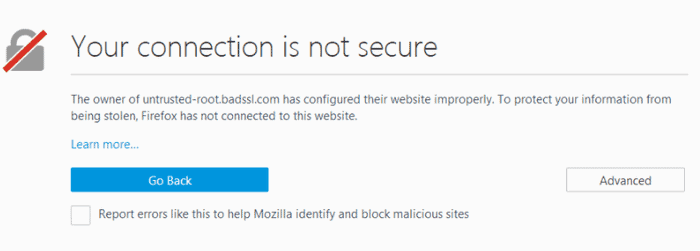
就像在 Chrome 中一样,您还会收到错误代码。 以下是您可能在 Mozilla Firefox 上看到的一些错误代码:
MOZILLA_PKIX_ERROR_ADDITIONAL_POLICY_CONSTRAINT_FAILED SEC_ERROR_EXPIRED_ISSUER_CERTIFICATE SEC_ERROR_EXPIRED_CERTIFICATE SEC_ERROR_UNKNOWN_ISSUER SEC_ERROR_OCSP_INVALID_SIGNING_CERT MOZILLA_PKIX_ERROR_MITM_DETECTED ERROR_SELF_SIGNED_CERT SSL_ERROR_BAD_CERT_DOMAIN#在微软边缘
您将在 Microsoft Edge 中看到“您的连接不是私人的”消息。 与此同时,您还会看到一条警告,“攻击者可能正试图从 domain.com 窃取您的信息(例如,密码、消息或信用卡)。”
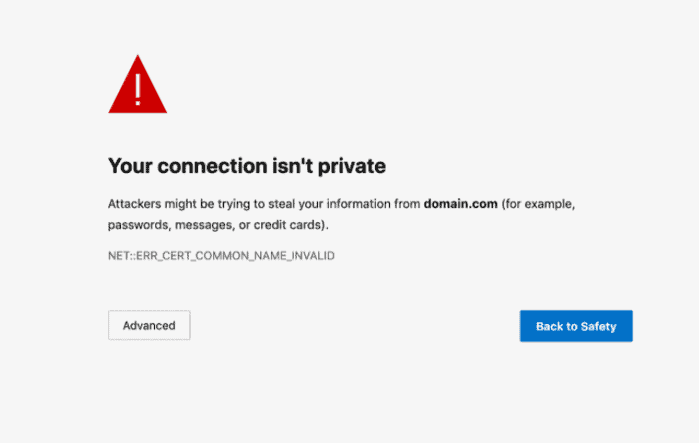
您还会收到错误代码。 你可能在 Microsoft Edge 中看到的一些代码是:
NET::ERR_CERT_COMMON_NAME_INVALID (this error occurs when the site's certificate does not match the domain) Error Code: 0 DLG_FLAGS_INVALID_CA DLG_FLAGS_SEC_CERT_CN_INVALID#在 Safari 中
如果您使用 Safari,您将收到连接隐私错误“您的连接不是私密的”。 您还会收到警告,“该网站可能冒充“***.com”以窃取您的个人或财务信息。 你应该回到上一页。”
如何修复它?
直截了当地盯着消息可能是您对连接隐私错误的第一反应。 该消息甚至可能会吓到您。 根据我们的经验,这个错误有两个来源:
- 您的网络浏览器或计算机操作系统出现问题的客户端问题
- 证书可能已过期、域错误或组织不信任的问题。
您可以尝试如下解决此连接隐私错误:
1. 重新加载您的浏览器。
重新加载浏览器是大多数用户在看到浏览器问题时遵循的常见且明显的步骤。 但是,这是您遇到连接隐私错误时应采取的第一步。
您的浏览器目前可能有问题,或者网站所有者正在重新颁发 SSL 证书。 因此,关闭浏览器并重新打开它。 尝试连接到您尝试访问的页面。
2. 仔细检查网站的 URL。
错误输入 URL 是一个常见的错误。 您可能会尝试重复访问一个站点并收到错误,但后来才知道该 URL 一直不正确。 因此,如果多次重新加载浏览器不能解决问题,请仔细检查您尝试访问的站点的 URL。
3. 公共互联网连接
如果您连接到公共 Wi-Fi 网络,看到“您的连接不是私有的”错误是很常见的。 原因可能是您没有正确配置连接。 这通常发生在您需要登录门户并接受条款时。 这是您可以执行的操作:
- 连接到公共 Wi-Fi。
- 浏览到任何非 HTTPS 网站。
- 应该会打开一个登录页面。 接受条款并登录。此步骤通常包含几个复选框。 它不应该花你很长时间。
- 登录后,它应该修复连接隐私错误。
注意:无论何时使用公共网络,请务必使用 VPN(虚拟代理网络)。使用 VPN 通过在远程服务器之间交换数据时隐藏您的流量来保护您的身份。
4. 尝试隐身模式。
以下尝试的方法是使用隐身模式尝试打开网站。 如果您之前尝试访问的网站也未在隐身模式下运行,则该网站存在安全问题。 也许它的 SSL 证书已过期或根本没有。
但是,如果网站以隐身模式加载,则问题出在浏览器的缓存文件上。 我们建议清除浏览器缓存并尝试重新访问该页面。
5.清除浏览器缓存。
清除浏览器缓存始终是确保浏览器没有问题的好主意。 有时,与网站的新更新相比,您浏览器上的缓存文件可能已经过时。 在其他情况下,浏览器缓存可能会加载资源并导致您的浏览器加载页面非常缓慢。
在这种情况下,清除您的网站浏览器是您的最佳选择。 单击此处详细了解如何删除浏览器缓存。
6. 检查您计算机的日期和时间。
您看到连接隐私错误的另一个原因是您的计算机上设置了错误的日期和时间。 您的浏览器依赖它们来验证 SSL 证书的有效性。 在某些情况下,您的计算机的日期和时间可能无法正确同步。 这主要发生在新购买的计算机上。
调整计算机的日期和时间,然后尝试访问该页面。
以下是调整日期和时间的方法:
#在窗口中
- 右键单击任务栏的右下角托盘,显示计算机的当前日期和时间。
- 选择“调整日期/时间”选项。
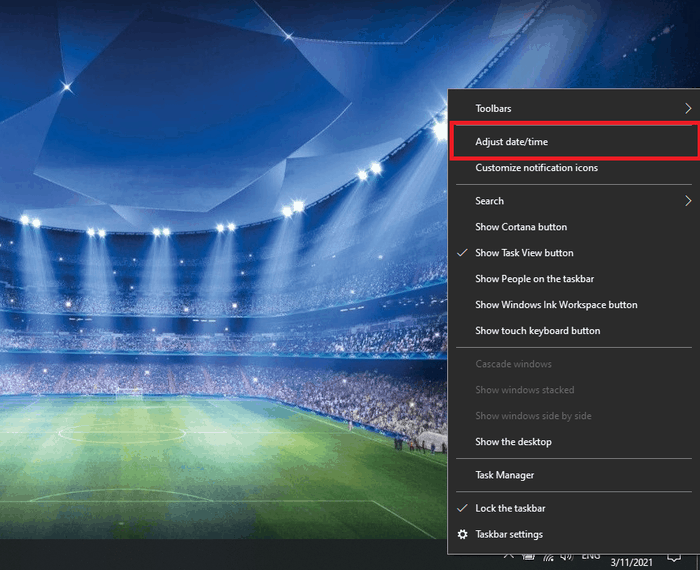
- 选择“自动设置时间”选项。 现在日期和时间应该是正确的。 仔细检查右下角的任务托盘以确保。
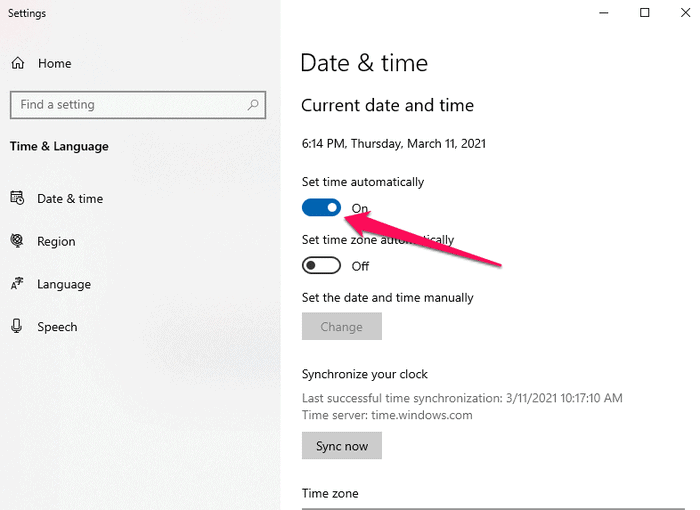
#在 Mac 中
- 转到 Apple 菜单,然后单击“系统偏好设置”。
- 单击日期和时间图标。 如果窗口底部有一个挂锁图标,请单击它并输入您的 PC 管理员用户名和密码。
- 选择“自动设置日期和时间”选项。
更正计算机的日期和时间后,返回您尝试访问的页面。 看看现在能不能运行。
7. 检查您的防病毒设置。
您的防病毒软件可保护您的计算机免受恶意用户攻击和 DDoS(分布式拒绝服务)攻击。 如果您的防病毒软件配置错误,它会将来自 CDN(内容交付网络)的请求视为对服务器的攻击。 然后它会阻止任何请求并显示错误。
暂时禁用防病毒软件或关闭“SSL 扫描”功能。 现在,尝试访问该页面。
8. 清除您计算机的 SSL 状态。
清除 SSL 状态经常被忽略。 但有时,这可能有助于解决连接隐私错误。 以下是删除计算机上 SSL 状态的方法:

- 在开始菜单中搜索“Internet 选项”或“Internet 属性”。
- 打开它。
- 单击“内容”选项卡。
- 单击“清除 SSL 状态”。
- 单击确定。
- 重新启动 Chrome。
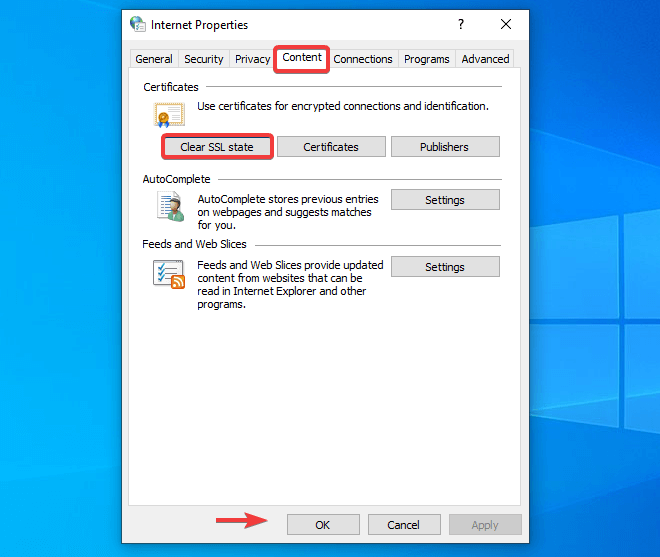
9. 更改 DNS 服务器。
下一个方法是更改您的 DNS 服务器。 我们注意到在使用 Cloudflare DNS(即 1.1.1.1 和 1.0.0.1)或 Google Public DNS(即 8.8.4.4 和 8.8.8.8)时出现“您的连接不是私有的”错误。 您可以将此 DNS 移回您的 ISP(互联网服务提供商)DNS 服务器。 这有时可以解决连接隐私错误。
为此,请按照下列步骤操作:
- 转到计算机上的“网络连接”设置。
- 右键单击您连接的 Wi-Fi 连接,然后转到“属性”选项。
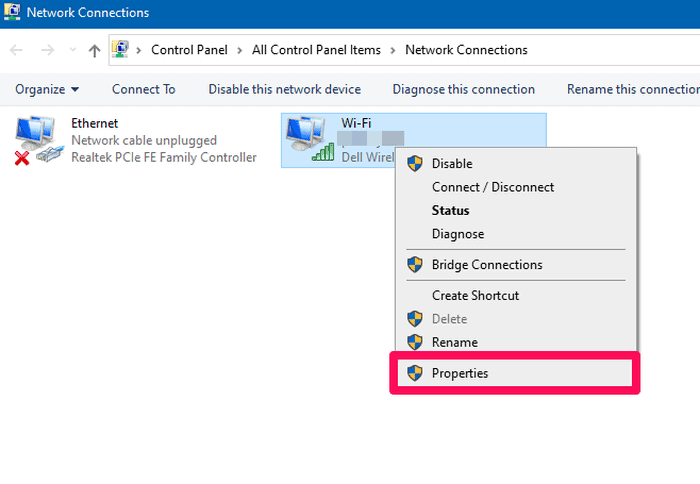
- 滚动并从列表中单击“Internet 协议版本 4 (TCP/IPv4)”,然后单击下面的“属性”。

- 确保选择“自动获取 DNS 服务器地址”选项。
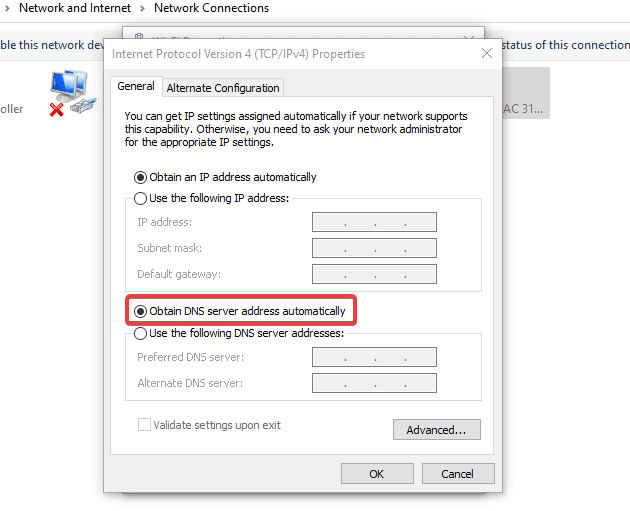
10. 查看 SSL 证书是否过期。
SSL 证书在网站所有者不知情的情况下到期的情况比您预期的要多得多。 以下是它发生的一些原因:
- 站点所有者尚未启用 SSL 证书提供程序的自动续订功能。
- 车主开启了自动续费功能,但支付失败。 这可能是因为所有者忘记更新付款方式。
- 所有者使用每 90 天到期的免费 Let's Encrypt SSL 证书。 他们没有更新证书的新脚本,或者他们忘记了脚本。
如果连接隐私错误是由于 SSL 证书过期导致的,您将收到以下错误代码:
NET::ERR_CERT_DATE_INVALID要检查网站的 SSL 证书是否过期,请按照以下步骤操作:
- 单击右上角 Chrome 中的垂直三个点。
- 从列表中选择“更多工具”选项,然后单击“开发者工具”。
- 更简单的方法是点击“Ctrl + Shift + I”按钮直接打开开发者工具。
- 转到“安全”,然后单击“查看证书”选项。
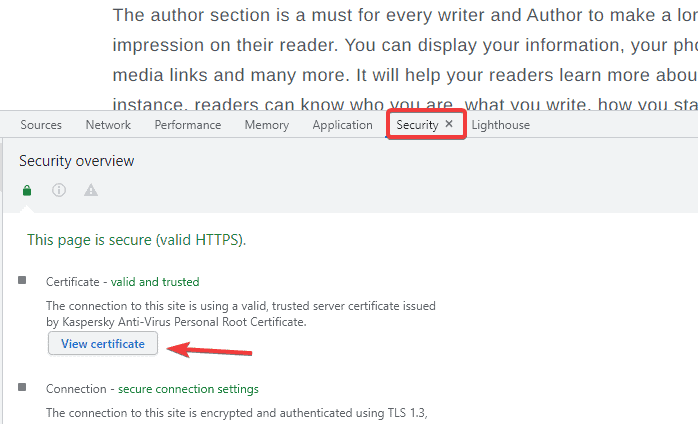
- 出现一个对话框,显示证书的有效期。
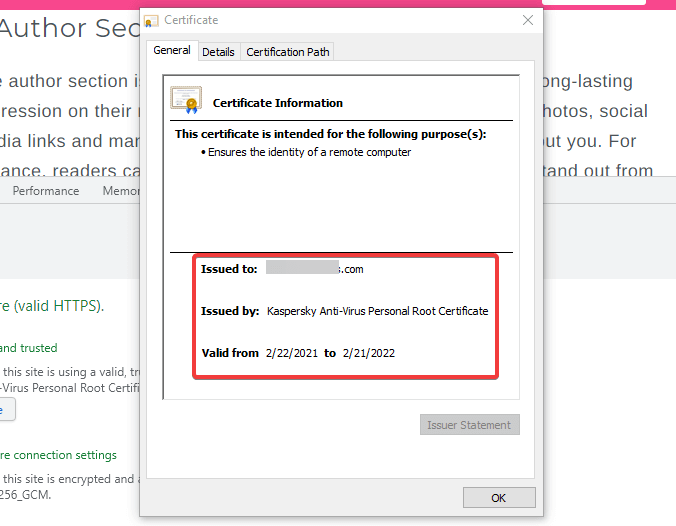
访问证书的另一种快速方法是单击站点 URL 前面的挂锁图标,然后单击“证书(有效)”选项。
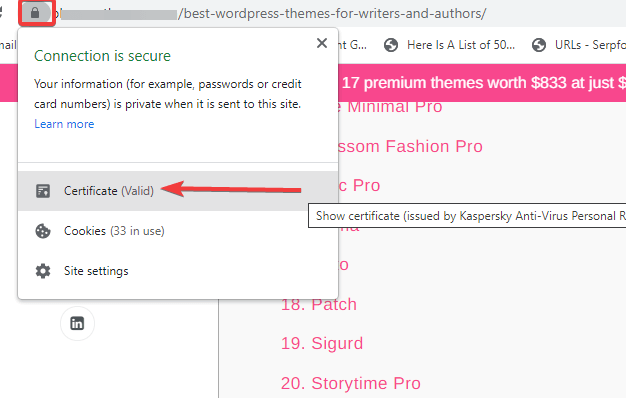
11. 检查主题备用域。
每个证书都有一个主题备用域。 它包括证书对其有效的域名的所有变体。
例如,搜索引擎将 https://www.domain.com 和 https://domain.com 视为两个独立的实体。 因此,如果您是网站所有者,请确保在您的证书上注册所有域名变体。
如果您是互联网冲浪者并且收到连接隐私错误,后跟代码 SSL_ERROR_BAD_CERT_DOMAIN,则表示域名变体未在站点证书中注册。
以下是您可以检查注册域名变体的方法:
- 如前所述,转到“查看证书”选项。
- 单击“详细信息”选项卡。
- 向下滚动并从列表中选择“主题备用名称”选项。
- 它显示了在该证书中注册的所有 DNS 名称。
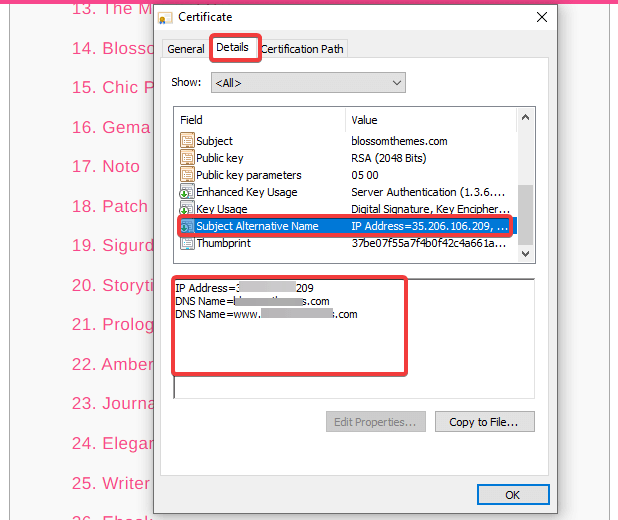
12. 查看 SSL 证书是否为 SHA-1。
SHA-1 是网络上曾经常用的加密哈希算法。 该算法显示出一些弱点,现在任何浏览器都不再支持该算法。 但是,如果站点仍在使用具有 SHA-1 算法的证书,您可能会收到“您的连接不是私有的”错误。
如今,大多数证书都使用 SHA-256 哈希算法。 您可以检查该站点的 SHA 算法,如下所示:
- 转到上面的“查看证书”选项。
- 转到“详细信息”选项卡。
- 向下滚动并单击“签名哈希算法”选项。
- 您可以在此处查看 SHA 算法版本。
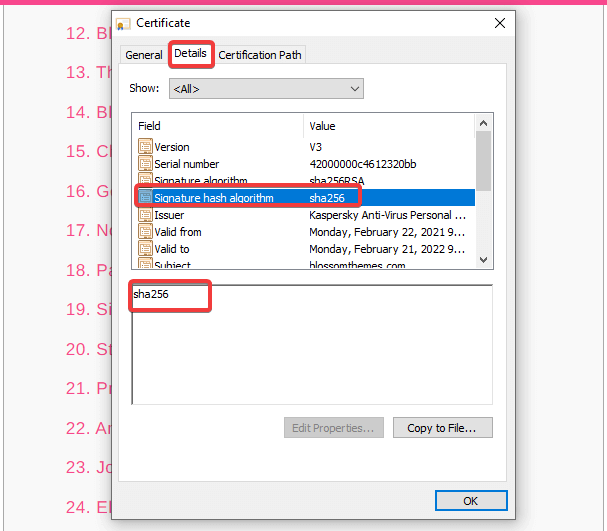
13. 查看赛门铁克是否已颁发证书。
2017 年 1 月,有关赛门铁克在证书问题上的一些做法的消息公开。 他们不遵守 CA/浏览器论坛基线,尽管他们意识到了这一点。 因此,浏览器决定不支持赛门铁克颁发的 SSL 证书。
因此,如果网站仍在使用 Symantec 颁发的 SSL 证书,则可能会出现“您的连接不是私有的”错误,代码为 NET::ERR_CERT_SYMANTEC_LEGACY。
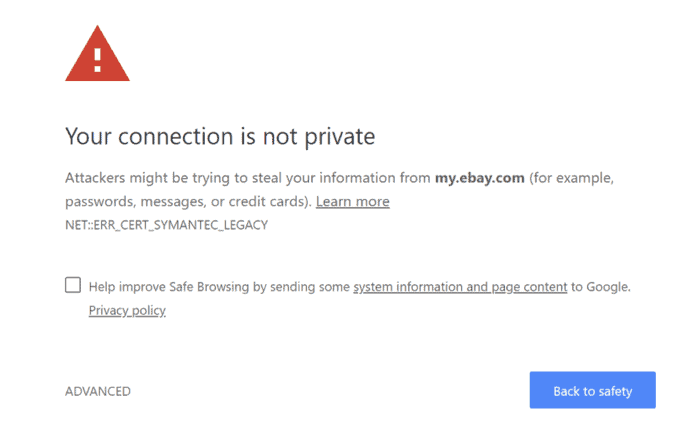
14. 更新您的计算机操作系统。
具有过时操作系统的计算机无法应对新技术。 在某些情况下,最新 SSL 证书中的特定组件在旧操作系统上停止工作。 事实上,谷歌浏览器在 2015 年就停止了对 Windows XP 的支持。如果您使用的是旧操作系统版本的计算机,您在浏览网站时可能会收到连接隐私错误。
因此,我们始终建议您将操作系统升级到较新的版本,如果可能的话,例如 Windows 10 或最新的 Mac OS X 版本。
15. 重新启动您的计算机。
我们知道这是计算机出现任何问题中最烦人的一步。 但是,我们不得不提到它。 您可能正在进行大量后台工作或在浏览器上打开了多个选项卡。 但是,重新启动设备甚至路由器有助于清除临时缓存。 这一步可能会奏效。 试一试。
16. 手动继续。
由于存在风险,我们不推荐此步骤。 但是,如果您确实想以任何方式访问该网站,您可以按照以下步骤操作:
您将在错误消息的底部收到一个链接,上面写着“继续访问 domain.com(不安全)”。 单击它以继续访问您尝试访问的站点。
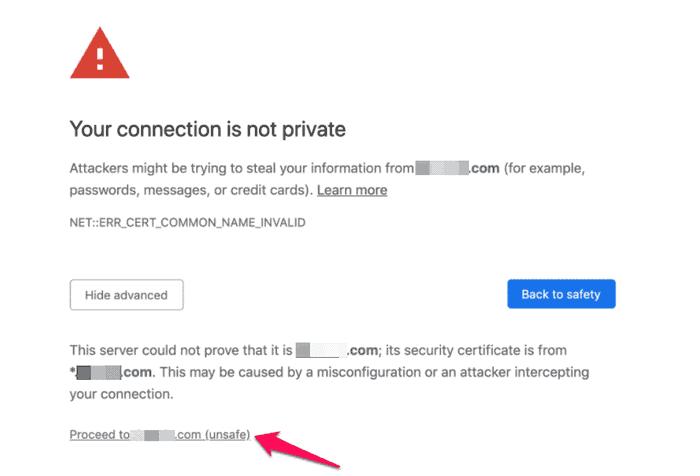
如果您想完成此步骤,请注意您将登录凭据、个人信息和付款详细信息置于风险之中。 请记住,您首先收到错误消息是因为您的浏览器认为它不安全。 所以,如果你想绕过警告,就这样吧。 但是,我们不建议将您的数字信息置于风险之中。
17. 禁止 Chrome 检查 SSL 证书
您还可以禁止 Google Chrome 检查网站的 SSL 证书。 但是,此步骤仅用于测试和开发目的。 如果您不知道自己在做什么,请不要这样做。
允许来自 Localhost 的无效 SSL 证书
如果您在本地测试站点,则可以使用 Chrome 标志来允许来自 localhost 的不安全连接。 方法如下:
- 浏览到“chrome://flags/”并搜索“不安全”。
- 为“允许从本地主机加载的资源的无效证书”选项选择“启用”选项。
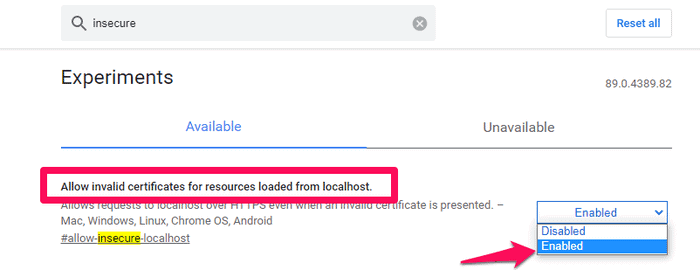
- 重新启动浏览器并运行该站点。
禁止 Chrome 检查所有 SSL 证书
您还可以禁止 Chrome 检查 SSL 证书。 方法如下:
- 右键单击 chrome 启动器并转到“属性”。
- 转到“快捷方式”选项卡并在“目标”部分添加“–ignore-certificate-errors”代码。
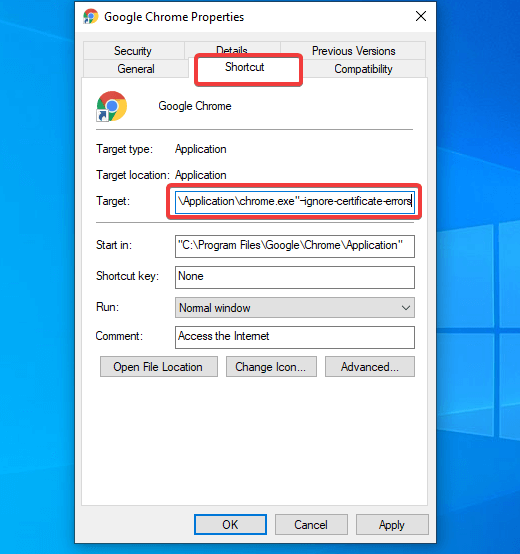
谷歌浏览器现在禁用 SSL 证书检查。 因此,您不会收到“您的连接不是私有的”错误。
注意:仅当您确定自己在做什么时才执行此步骤。
18. 寻求帮助。
您已经尝试了我们上面提到的每个步骤,但仍然无法解决连接隐私错误。 作为最后的手段,如果您拥有 WordPress 网站并且面临隐私错误,我们建议您寻求开发人员的支持。
Google Chrome 帮助论坛也可能会有所帮助。 肯定有人遇到过这个问题,很乐意帮助你。
概括
浏览互联网从来都不是有趣的错误弹出,尤其是关于隐私的警告。 “您的连接不是私人的”错误是那些可能让您闲置并且不知道该怎么做的错误之一。
“您的连接不是私有的”错误是由于您的计算机或网站的 SSL 证书配置错误造成的。 我们已经向您介绍了 18 种不同的方法,您可以尝试修复它。 希望这些步骤之一可以帮助您。
您还可以查看:
- 什么是 http 错误 503,如何解决?
- 什么是 504 网关超时,如何解决?
